La rencontre d'une erreur 0x80073701 indique généralement que les composants Windows Update de votre PC ne fonctionnent pas correctement. Il existe d'autres raisons pour lesquelles cette erreur se produit et vous empêche de mettre à jour votre système. Nous allons vous montrer différentes manières de contourner ce problème et de mettre à jour votre système d'exploitation.
L'erreur ci-dessus se produit également parce que le cache Windows Update est corrompu, que les fichiers système Windows sont endommagés, qu'une application tierce interfère avec vos mises à jour, etc.
1. Redémarrez votre PC
Lorsqu'une mise à jour ne parvient pas à être téléchargée ou installée, redémarrez votre PC et voyez si cela résout votre problème. En effet, votre PC peut présenter un problème mineur, que vous pouvez essayer de résoudre en redémarrant votre système.
Assurez-vous de sauvegarder votre travail non enregistré avant d'éteindre votre ordinateur.
- appuie sur le les fenêtres ou sélectionnez la touche Commencer icône de menu pour ouvrir le Commencer menu.
- Sélectionnez le Pouvoir icône dans le menu.
- Choisir Redémarrage pour redémarrer votre PC.
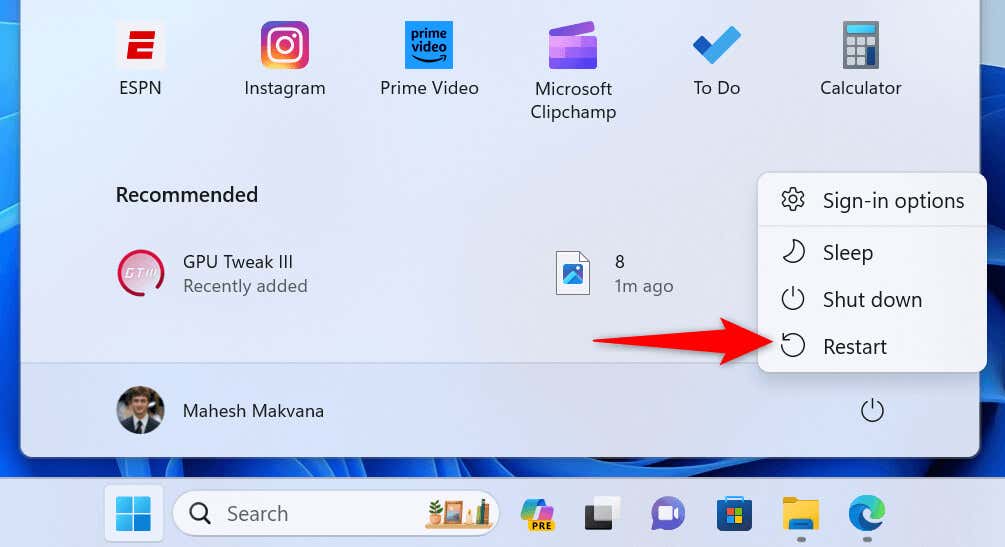
- Lancez Windows Update au démarrage de votre PC.
2. Utiliser l'utilitaire de résolution des problèmes de Windows Update
Windows 11 et 10 incluent de nombreux outils de dépannage pour vous aider à résoudre divers problèmes sur votre ordinateur. Vous pouvez utiliser l'utilitaire de résolution des problèmes Windows Update lorsque vous rencontrez des problèmes pour mettre à jour votre système d'exploitation. Cet outil détecte automatiquement les problèmes liés à vos mises à jour et vous aide à résoudre ces problèmes.
Sous Windows 11
- Ouvrir Paramètres en appuyant les fenêtres + je.
- Sélectionner Système dans la barre latérale gauche et Dépanner dans le volet de droite.
- Choisir Autres dépanneurs pour afficher tous les outils de dépannage.
- Sélectionner Courir près de Windows Update pour lancer l'utilitaire de résolution des problèmes.
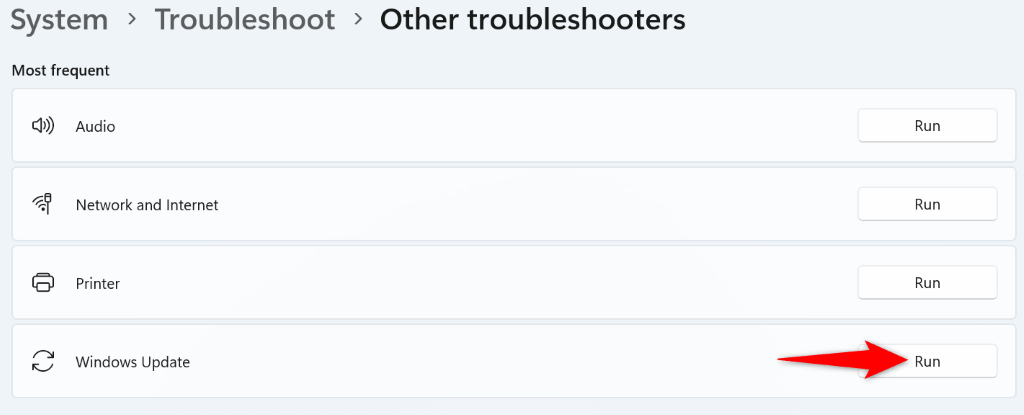
- Autorisez l'outil à détecter et à résoudre vos problèmes de mise à jour.
Sous Windows 10
- Lancement Paramètres en utilisant les fenêtres + je.
- Sélectionner Mise à jour et sécurité dans Paramètres.
- Choisir Dépanner dans la barre latérale gauche.
- Sélectionner Dépanneurs supplémentaires dans le volet de droite.
- Sélectionner Windows Update et choisissez Exécutez l'utilitaire de résolution des problèmes.

- Autorisez l'utilitaire de résolution des problèmes à rechercher et à résoudre les problèmes de mise à jour de votre PC.
3. Vider le cache de téléchargement de Windows Update
Une solution à utiliser lorsque le téléchargement ou l'installation de vos mises à jour échoue est de supprimer votre cache Windows Update. En effet, certains fichiers de mise à jour téléchargés peuvent être corrompus, ce qui est à l'origine de votre problème.
Windows téléchargera à nouveau les fichiers requis une fois que vous aurez vidé le cache. Notez que vous utiliserez les mêmes étapes sous Windows 11 et Windows 10 pour supprimer le cache de mise à jour.
- Ouvrez le Courir boîte de dialogue en appuyant sur les fenêtres + R..
- Tapez ce qui suit dans la case et appuyez sur Entrer: services.msc
- Trouvez le Windows Update service dans la liste, cliquez avec le bouton droit sur le service et choisissez Arrêt. Garder le Prestations de service fenêtre ouverte car vous reviendrez ici pour redémarrer le service.

- Ouvrez le Courir à nouveau dans la boîte de dialogue, tapez ce qui suit et appuyez sur Entrer: C:\Windows\SoftwareDistribution\
- Sélectionnez tous les fichiers du dossier en appuyant sur Ctrl + UN.
- Cliquez avec le bouton droit sur un fichier sélectionné et choisissez Supprimer.

- Videz votre Corbeille votre cache Windows Update a donc disparu pour de bon.
- Retour au Prestations de service fenêtre, clic droit Windows Updateet choisissez Commencer.
- Exécutez Windows Update et mettez à jour votre PC.
4. Réinitialiser Windows Update sur votre PC
Si vous continuez à recevoir une erreur 0x80073701 lors de la mise à jour de Windows, réinitialisez les composants de mise à jour de votre PC pour résoudre votre problème. Vos composants de mise à jour peuvent être confrontés à des problèmes et la réinitialisation de ces éléments devrait résoudre votre problème.
Vous utiliserez un fichier batch pour réinitialiser les composants Windows Update sur votre PC Windows 11 ou 10.
- Téléchargez le fichier batch de réinitialisation pour Windows 11 ou Windows 10.
- Cliquez avec le bouton droit sur le fichier téléchargé et sélectionnez Propriétés.
- Sélectionnez le Débloquer option et choisissez Appliquer suivi de D'ACCORD. Ensuite, fermez le Propriétés fenêtre.
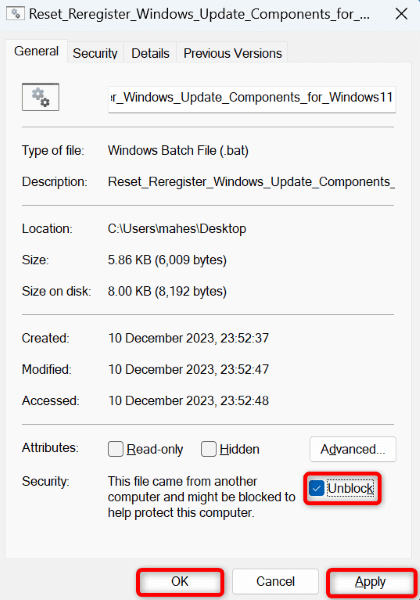
- Double-cliquez sur le fichier de commandes.
- Sélectionner Oui dans l'invite.
- Attendez que votre ordinateur redémarre, puis essayez de mettre à jour votre système.
5. Réparer les fichiers système endommagés de Windows
Si les fichiers principaux de Windows sont endommagés, c'est peut-être la raison pour laquelle vous ne pouvez pas mettre à jour votre système. Une telle corruption au niveau de base se produit pour diverses raisons, notamment l'interférence d'autres applications et l'infection par un virus ou un logiciel malveillant.
Dans ce cas, utilisez l'outil SFC (System File Checker) intégré à votre PC pour rechercher et remplacer les fichiers système endommagés par des fichiers de travail. Cet outil détecte automatiquement les fichiers endommagés ; seule une petite interaction est requise de votre part.
- Ouvrez le Commencer menu, trouver Invite de commandeet sélectionnez Exécuter en tant qu'administrateur.
- Choisir Oui dans le Contrôle de compte d'utilisateur rapide.
- Tapez la commande suivante dans CMD et appuyez sur Entrer. Cette commande téléchargera les fichiers nécessaires pour réparer les fichiers endommagés de votre système.
DISM.exe /En ligne /Cleanup-image /Restorehealth
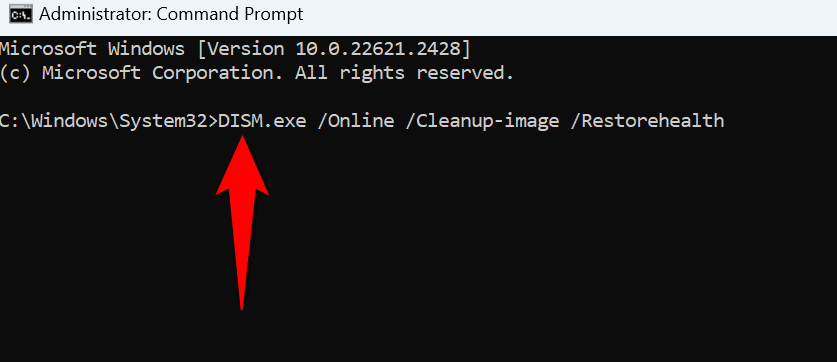
- Ensuite, exécutez la commande suivante pour réparer les fichiers corrompus de votre système : sfc /scannow
- Redémarrez votre PC.
6. Démarrez proprement votre PC Windows
Si le téléchargement ou l'installation de votre mise à jour Windows ne parvient toujours pas, une application tierce peut provoquer des interférences. Une façon de vérifier cela consiste à démarrer votre PC en mode minimal, où votre système ne charge que les fichiers essentiels pour démarrer votre ordinateur.
- Ouvrez le Commencer menu, trouver Configuration du systèmepuis sélectionnez l'élément portant ce nom dans les résultats de la recherche.
- Accéder au Prestations de service onglet dans le Configuration du système fenêtre.
- Activer le Cacher tous les services Microsoft option et choisissez Désactiver tous les.
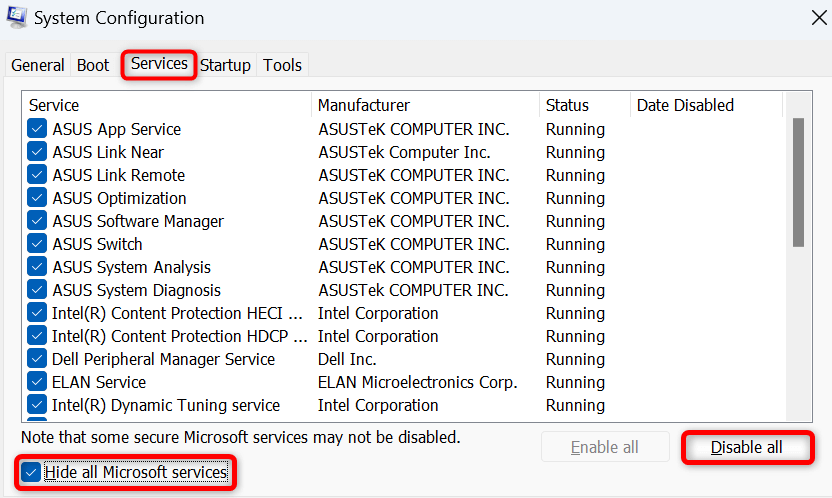
- Accéder au Démarrer onglet et sélectionnez Ouvrir le Gestionnaire des tâches.
- Cliquez avec le bouton droit sur chaque élément qui a Activé dans son Statut colonne et choisissez Désactiver. Cela garantit qu’aucune application de démarrage ne s’exécute lorsque vous démarrez en mode minimal votre système. Ensuite, fermez Gestionnaire des tâches.
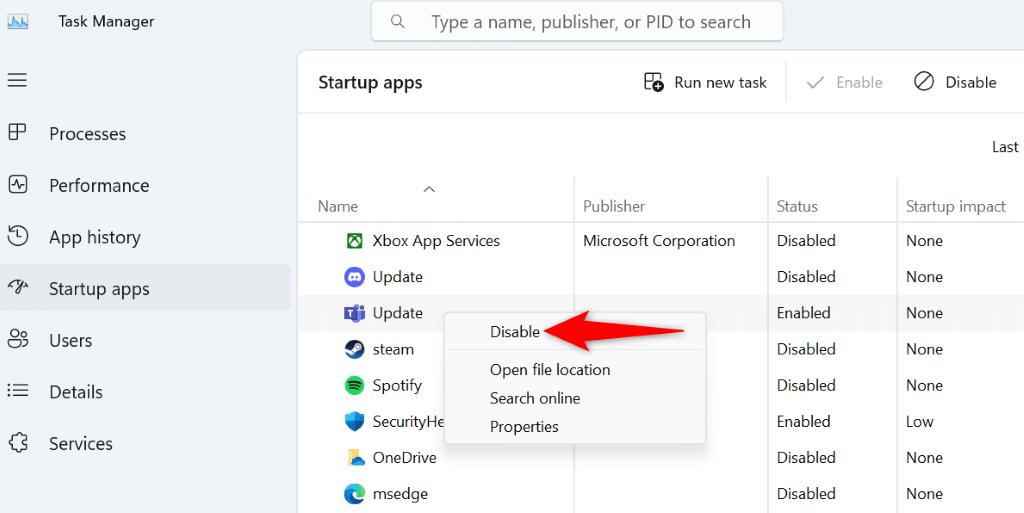
- Sélectionner D'ACCORD dans la configuration du système Démarrer languette.
- Redémarrez votre ordinateur.
- Essayez de mettre à jour votre système Windows comme d'habitude. Si le système est mis à jour, vos applications tierces en sont probablement la cause. Dans ce cas, supprimez ces applications de l'application Paramètres de votre PC.
Contournez une erreur 0x80073701 pour mettre à jour Windows avec succès
Il est important de maintenir votre système Windows à jour, mais des erreurs telles que 0x80073701 vous empêchent d'installer les dernières mises à jour. En utilisant les méthodes ci-dessus, vous pouvez résoudre ce problème particulier et demander à Windows de télécharger et d'installer les mises à jour disponibles sans aucun problème. Nous espérons que le guide vous aidera.






